本教程适用版本:excel 365 点击免费使用
在日常办公中,经常会应用到Excel表格,但是在打印表格时,会发现无法实现同一页面显示,分页要怎么办?如何把所有列缩放到一页呢?
接下来小编跟大家介绍下怎么让Excel中所有列打印缩放到一页上,首先打开要打印的文档,如下图表格要同一页打印出来:
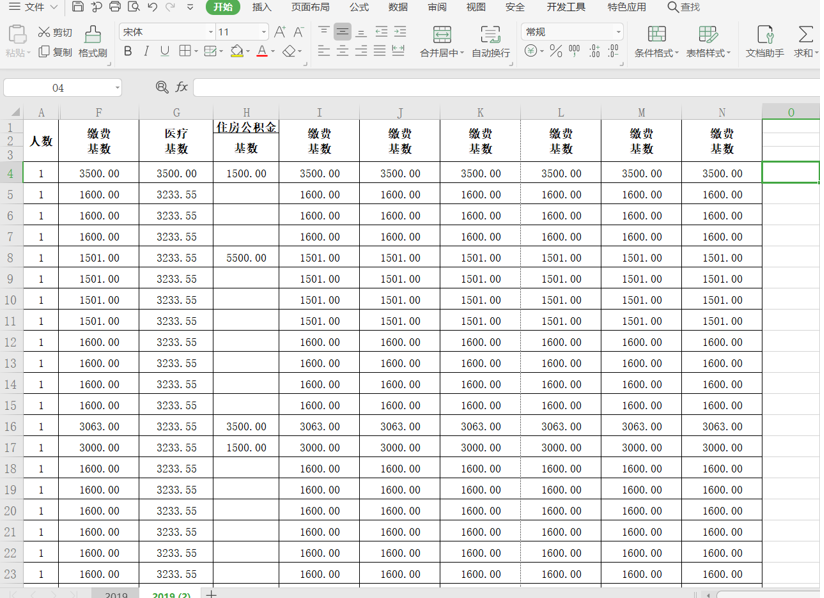 >>免费升级到企业版,赠超大存储空间
在没有进行打印设置时,我们点“打印预览”表格时,系统会默认出现以下这样的预览效果,很明显后面三列被断开了,如下:
>>免费升级到企业版,赠超大存储空间
在没有进行打印设置时,我们点“打印预览”表格时,系统会默认出现以下这样的预览效果,很明显后面三列被断开了,如下:
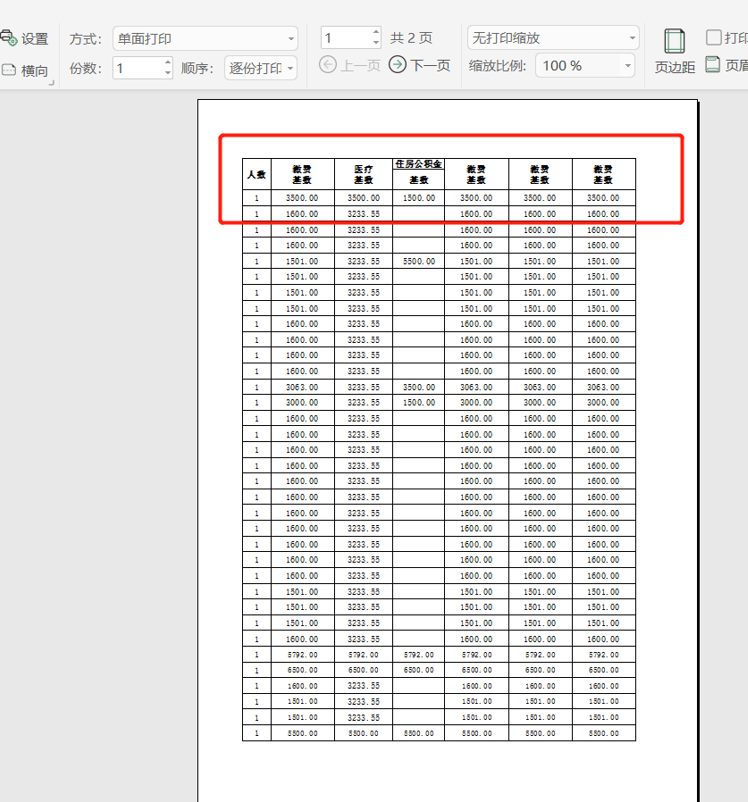 >>免费升级到企业版,赠超大存储空间
我们点文件下拉选项中的“打印”选择“打印预览”,如红色箭头所指:
>>免费升级到企业版,赠超大存储空间
我们点文件下拉选项中的“打印”选择“打印预览”,如红色箭头所指:
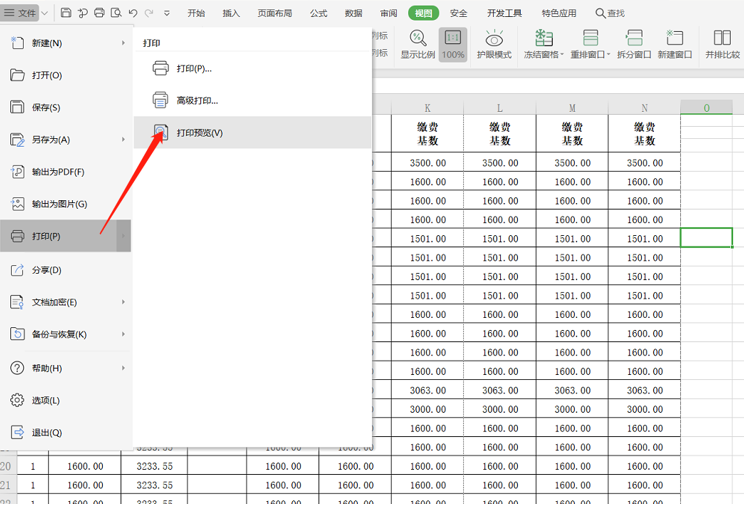 >>免费升级到企业版,赠超大存储空间
文档中会弹出一个打印预览的效果,点上方的“页面设置”,然后在“页面设置”的对话框中进行打印设置,如下:
>>免费升级到企业版,赠超大存储空间
文档中会弹出一个打印预览的效果,点上方的“页面设置”,然后在“页面设置”的对话框中进行打印设置,如下:
 >>免费升级到企业版,赠超大存储空间
在窗口中的缩放,点选“调整为”并下拉选择“将所有列打印在一页”具体操作如红色箭头所示:
>>免费升级到企业版,赠超大存储空间
在窗口中的缩放,点选“调整为”并下拉选择“将所有列打印在一页”具体操作如红色箭头所示:
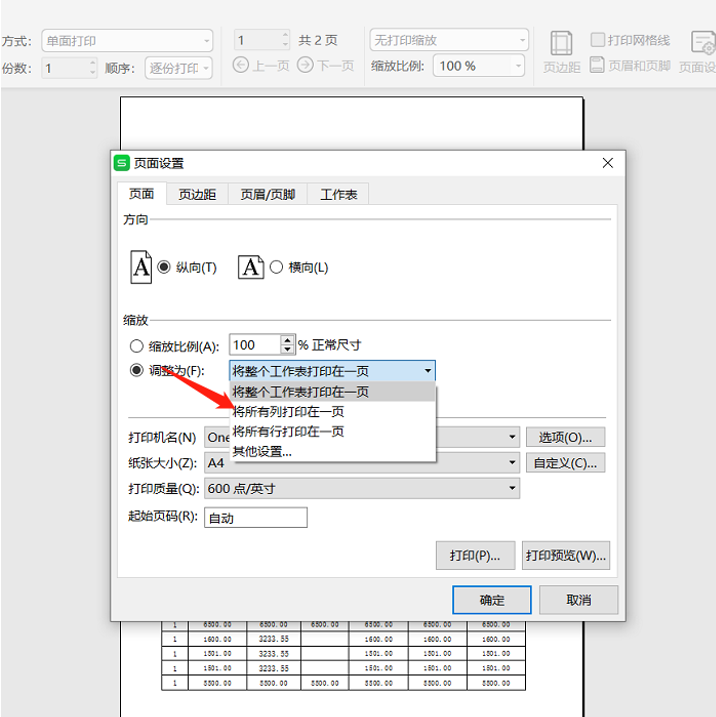 >>免费升级到企业版,赠超大存储空间
选择完成,点“确定”按钮即可,在打印预览界面会发现Excel中所有列打印缩放到一页上,效果如下图:
>>免费升级到企业版,赠超大存储空间
选择完成,点“确定”按钮即可,在打印预览界面会发现Excel中所有列打印缩放到一页上,效果如下图:
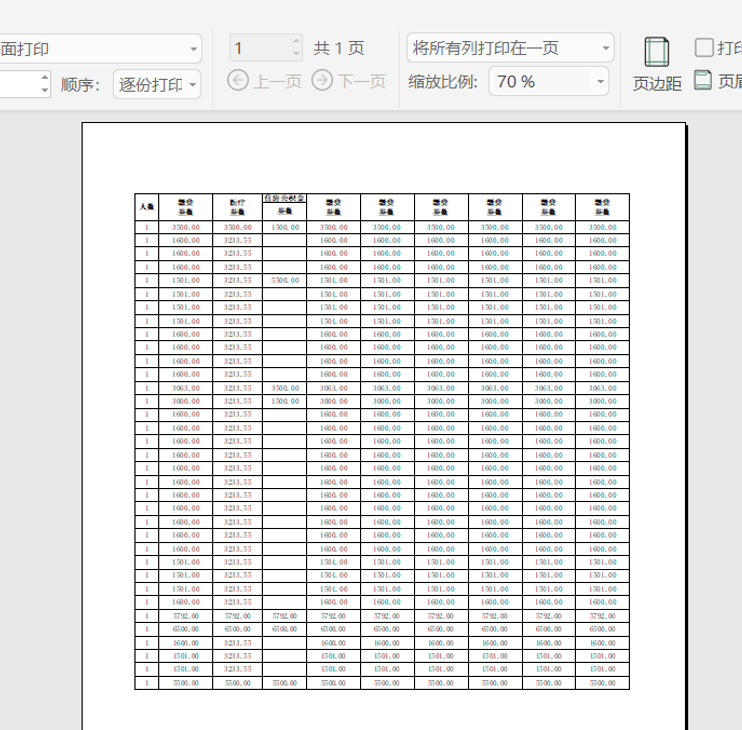 >>免费升级到企业版,赠超大存储空间
以上就是excel表格中,Excel所有列缩放到一页的方法,是不是很简单?你学会了么?
>>免费升级到企业版,赠超大存储空间
以上就是excel表格中,Excel所有列缩放到一页的方法,是不是很简单?你学会了么?

